Szerző:
Laura McKinney
A Teremtés Dátuma:
2 Április 2021
Frissítés Dátuma:
1 Július 2024
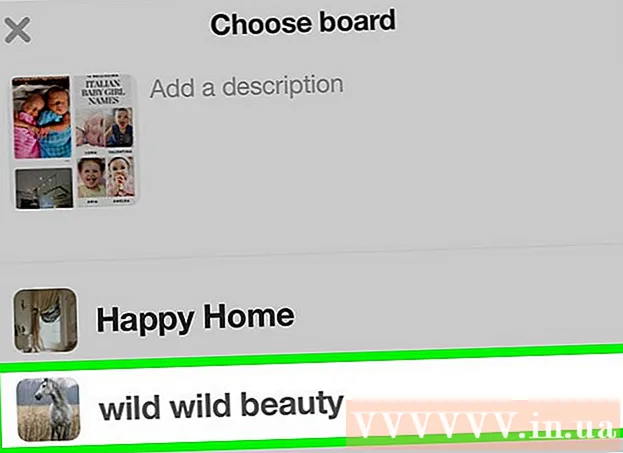
Tartalom
Ez a wikiHow megtanítja, hogyan adjon hozzá (vagy "rögzítsen") egy fényképet a számítógépéről, okostelefonjáról vagy táblagépéről a Pinterest hírcsatornájához.
Lépések
1/2 módszer: A számítógépen
Nyissa meg a Pinterest oldalt. Nyissa meg a https://www.pinterest.com/ webböngészőt. A Pinterest honlap megnyílik, ha be van jelentkezve.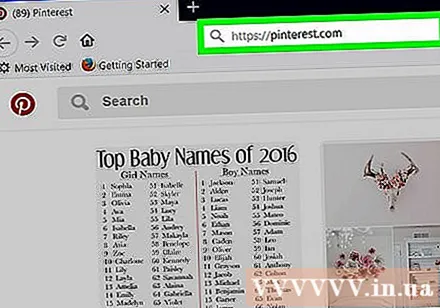
- Ha nincs bejelentkezve, adja meg felhasználónevét és jelszavát, vagy jelentkezzen be a Facebookon.

Kattintson a jelre + A Pinterest ablak jobb alsó sarkában található fehér körben van. Megjelenik egy menü.- Ha a rendszer kéri a Pinterest böngésző gombjának megadását, válassza a lehetőséget Nem most (Ugrás), majd kattintson a jelre + Újra.
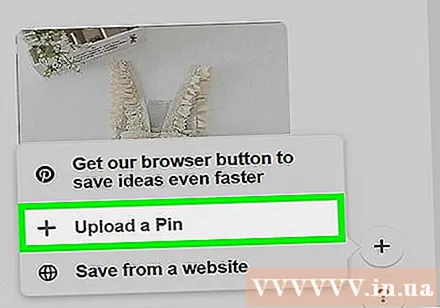
Kattintson a gombra Tűz feltöltése (Hozzon létre egy csapot). Ez a feladat a menü közepén található. Megnyílik egy fényképfeltöltési lehetőségeket tartalmazó ablak.
Kattintson a gombra Húzza vagy dobja vagy kattintson a feltöltéshez (Húzza vagy dobja vagy kattintson a feltöltéshez). Ez a képfeltöltési ablak bal oldalán található. A kattintás után megnyílik egy File Explorer (Windows) vagy Finder (Mac) ablak.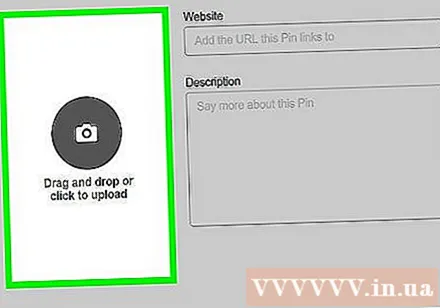
- Ha nem látja ezt a lehetőséget, kattintson a kapcsolóra Pin feltöltése az ablak bal alsó sarkában.
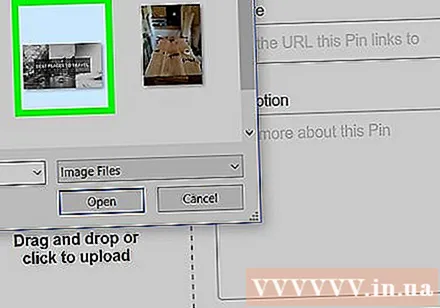
Válasszon képet. Kattintson a Pinterestre feltölteni kívánt fotóra. Lehet, hogy az előző ablak bal oldalán található képeket tartalmazó mappára kell kattintania.
Kattintson a gombra Nyisd ki (Nyisd ki). Ez a művelet a Pinterest ablak jobb alsó sarkában található. A fotó feltöltésre kerül a Pinterestre.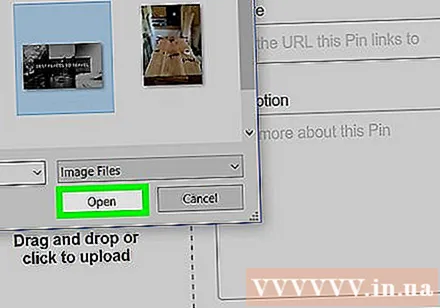
Írjon be egy leírást. Ha leírást szeretne hozzáadni a fényképhez, kattintson a "Leírás" szövegmezőre, és írja be a kívánt szöveget.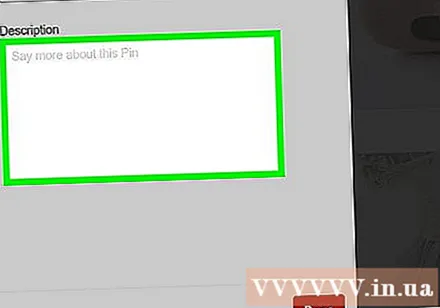
Kattintson a gombra Kész (Teljesítve). Ez a piros gomb az ablak jobb alsó sarkában található.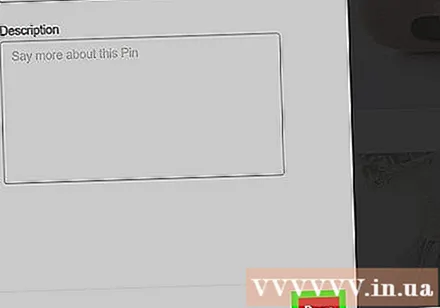
Kérésre válassza ki a táblázatot. Vigye az egérmutatót a tábla fölé, ahol a képet tárolni kívánja, majd kattintson a gombra Megment A (Mentés) a táblázat nevétől jobbra található. A feltöltött fényképeket tároljuk.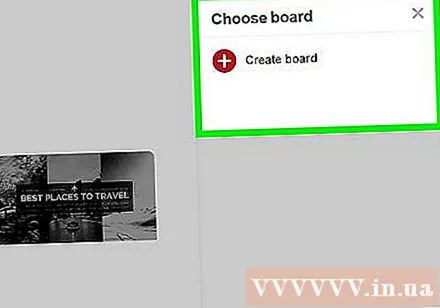
- Ha fotót szeretne hozzáadni egy külön táblához, kattintson a gombra Tábla létrehozása (Tábla létrehozása), írja be a táblázat nevét, és kattintson Teremt (Teremt).
2/2 módszer: Telefonon
Nyissa meg a Pinterest oldalt. Kattintson a Pinterest alkalmazásra a szöveges ikonnal P Fehér stilizált, piros körökben fekszik. A Pinterest honlap megnyílik, ha be van jelentkezve.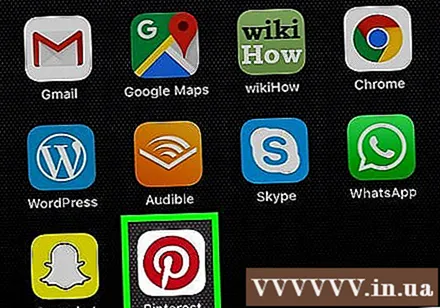
- Ha a Pinterest nem jelentkezik be automatikusan, akkor felhasználónevével és jelszavával, vagy a Facebookon keresztül kell bejelentkeznie.
Koppintson a fej alakú profil ikonra a jobb alsó sarokban (iPhone / iPad) vagy a képernyő jobb felső sarkában (Android).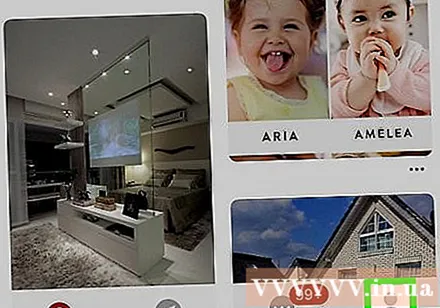
Kattintson a jelre ➕ a képernyő jobb felső sarkában.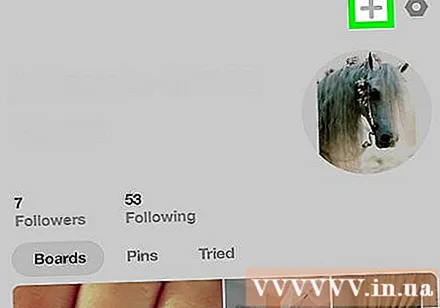
Kattintson a gombra Fénykép A (Photo) a menü alján található.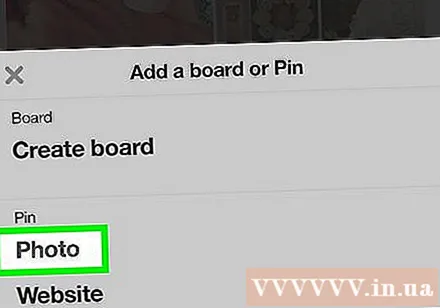
- Ha a rendszer kéri, adja meg a Pinterest engedélyét a telefonján vagy táblagépén található fényképek eléréséhez.
Válasszon képet. Kattintson a Pinterestre feltölteni kívánt fotóra.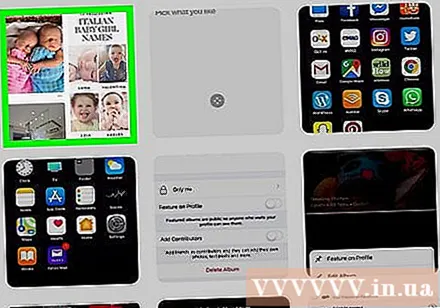
Adj leírást. Ha tetszik, beírhatja a fénykép leírását a felső szövegmezőbe.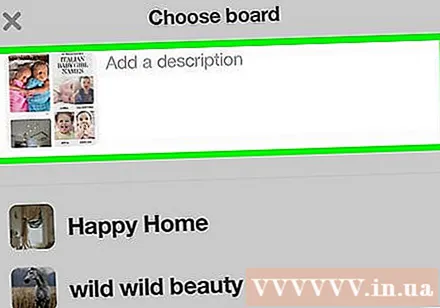
Válasszon egy táblázatot. Kattintson arra a táblára, ahová fel szeretné tölteni a fényképet. A kép feltöltődik a Pinterestre; Újra megtalálja a képet, ha kiválasztja a táblázat által korábban megadott fejlécet.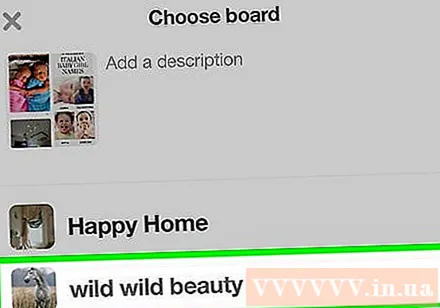
- Kattintson is Board létrehozása ha egy konkrét táblázatot akar létrehozni a képhez.
Tanács
- Ha nem szeretné feltölteni fényképeit a Pinterestre, megoszthatja mások tűit.
Figyelem
- Más személy képeinek megfelelő hozzárendelés nélküli feltöltése ellentétes a Pinterest használati feltételeivel, és fiókjának felfüggesztését eredményezheti.



